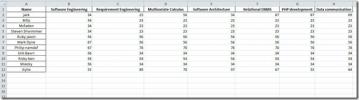Vytvárajte a prispôsobujte grafy v programe PowerPoint 2010 pomocou aplikácie Oomfo
Vytváranie viacerých grafov v programe PowerPoint sa môže stať pomerne náročnou úlohou, pretože pre každú grafu je potrebné prakticky vytvoriť tabuľku programu Excel na vykreslenie údajov. Ak potrebujete rýchlo vytvárať prezentácie v programe PowerPoint pomocou viacerých grafov, oomfo je životaschopnou alternatívou k natívnemu grafickému nástroju PowerPoint. Je to doplnok pre PowerPoint so všetkými potrebnými nástrojmi, ktoré sú potrebné pri vytváraní, navrhovaní a prispôsobovaní rôznych prvkov grafu. Predstavuje sprievodcu s 9 jednoduchými krokmi na navrhovanie ohromujúcich máp. Všetko, čo potrebujete, je prejsť sprievodcu a vložiť graf na vybratú snímku programu PowerPoint. Ďalej môžete zmeniť každý kúsok mapy, vrátane osi, mriežky, deliacich čiar, značiek osí, určenia grafu legenda typu a priehľadnosť, zatiaľ čo mnoho prispôsobenie rozloženia grafu sú k dispozícii, aby graf vyzerať podľa vašich likings.
Pred inštaláciou doplnku sa uistite, že PowerPoint nie je spustený na pozadí. Po inštalácii otvorte program PowerPoint a prejdite na kartu Vložiť. Uvidíte znak
oomfo časť na páse s tromi 3 možnosťami, Vložiť graf, Upraviť graf a Export. Ak chcete začať, otvorte posúvač, kliknite na Vložiť snímku a postupujte podľa pokynov sprievodcu.
Prvým krokom je určenie typu grafu z dlhého zoznamu typov grafov. Po dokončení prejdite na položku Údaje grafu a zadajte hodnoty údajov, ktoré chcete do grafu vykresliť. Grafická kozmetika obsahuje množstvo funkcií na zmenu predvoleného rozloženia grafu a na vytváranie a aplikáciu nových návrhov. V časti Vlastnosti údajov si môžete vybrať, ako zobraziť štítky údajov a hodnoty údajov. Názov pre každú os možno uviesť v časti Os a Názvy. Deliace čiary znamenajú nastavenie vodorovných a zvislých mriežok.

Po dokončení navrhovania grafu do požadovaného formulára kliknutím na tlačidlo Dokončiť vložíte graf na aktuálny obrázok.
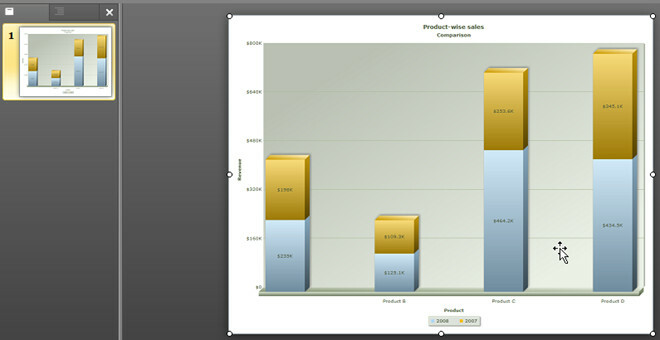
Môžete exportovať graf do obrazového formátu a prezentovať na akomkoľvek systéme bez toho, aby ste potrebovali oomfo. Kliknutím na položku Exportovať graf ako obrázok z ponuky Export skontrolujte graf do formátu obrázka.
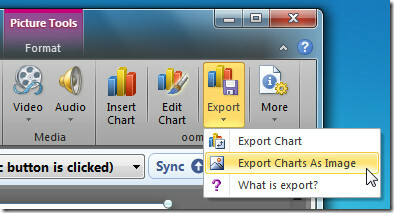
oomfo pracuje s programami PowerPoint 2003, PowerPoint 2007 a PowerPoint 2010.
Stiahnite si oomfo
Vyhľadanie
Posledné Príspevky
Excel 2010: Formuláre na zadávanie údajov
Excel 2010 poskytuje Formulár na zadávanie údajov ktorý pomáha použ...
Priraďte typ údajov hesla ku konkrétnemu poľu v programe Access 2010
Aplikácia rôznych typov obmedzení na dátové polia v programe Access...
SUMIF Funkcia v Exceli 2010
V programe Excel 2010 môžeme pomocou funkcie SUMIF vypočítať súčet ...